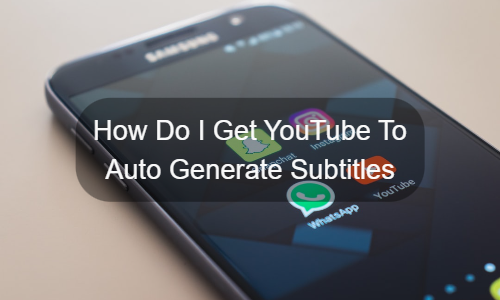YouTube သည် လက်ရှိတွင် လူကြိုက်အများဆုံး ဗီဒီယိုဆိုက်ဖြစ်သည်။ ကျွန်ုပ်တို့သည် နေ့စဉ်နှင့်အမျှ သတင်းအချက်အလက်မျိုးစုံကို ရနိုင်သည်။ ထို့ကြောင့်၊ Youtube မှ စာတန်းထိုးများကို အလိုအလျောက်ထုတ်လုပ်ခွင့်ပေးရန် အလွန်လိုအပ်ပါသည်။
သို့သော် တစ်ခါတစ်ရံတွင် Youtube ဗီဒီယိုများသည် အလိုအလျောက် စာတန်းထိုးများ ရှိမနေပါ။ ထို့ကြောင့် ဤဗီဒီယိုများကို နားလည်ရန် ခက်ခဲသည်။ ကျွန်ုပ်တို့လည်း လိုအပ်သော စာတန်းထိုးများနှင့်ပတ်သက်သည့် လုပ်ဆောင်ချက်အချို့ကို လုပ်ဆောင်နိုင်မည်မဟုတ်ပေ။
Youtube မှ စာတန်းထိုးများကို အလိုအလျောက်ထုတ်လုပ်ခွင့်ပေးရန် အမြန်နည်းလမ်း
ဤအချိန်တွင် ကျွန်ုပ်တို့သည် အဆင်ပြေသော YouTube လိုအပ်ပါသည်။ အလိုအလျောက်စာတန်းထိုးမီးစက် ကျွန်ုပ်တို့၏နေ့စဉ်လိုအပ်ချက်များကိုဖြည့်ဆည်းပေးရန်။
EasySub သင့်ပြဿနာကို ပြီးပြည့်စုံစွာ ဖြေရှင်းနိုင်မည်ဖြစ်သည်။
ပထမဦးစွာ၊ ကျွန်ုပ်တို့သည် YouTube ဗီဒီယို၏ URL ကို ကူးယူပြီး ကူးထည့်ရန် လိုအပ်ပါသည်။ မည်သည့်ဗီဒီယိုကိုမျှ ဒေါင်းလုဒ်လုပ်ရန် မလိုအပ်ပါ။ အောက်ပါသည် ပထမအဆင့်အတွက် လမ်းညွှန်ချက်ဖြစ်သည်။
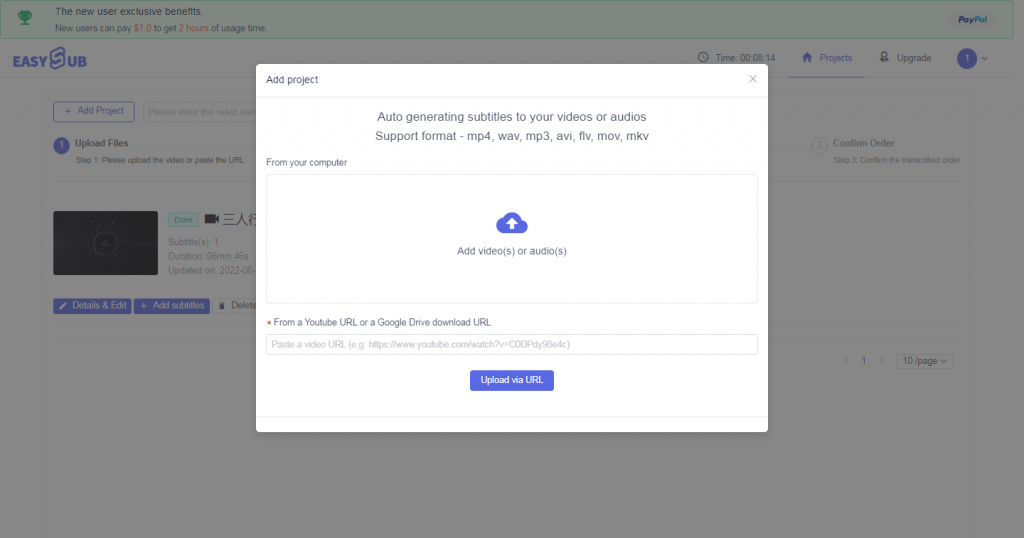
“Add Project” ကိုနှိပ်ပြီး YouTube ဗီဒီယို၏ URL ကို ကူးထည့်ပါ။
ထို့နောက် “Upload via URL” ကိုနှိပ်ပါ၊ စာတန်းများကို အလိုအလျောက်ထုတ်ပေးရန် YouTube ကို ရယူပါ။ ၎င်းသည် သင်၏ YouTube ဗီဒီယိုများကို ဒေါင်းလုဒ်လုပ်မည်ဖြစ်ပြီး၊ ဤကဲ့သို့သော သင်ရွေးချယ်ရန်အတွက် အခြေခံဖွဲ့စည်းပုံအချို့ကို ပေးပါမည်။

YouTube အလိုအလျောက် စာတန်းထိုးများအတွက် အချက်အလက်ကို စီစဉ်သတ်မှတ်ပါ။
နောက်ဆုံးအဆင့်မှာ စာသားမှတ်တမ်းအတွက် “အတည်ပြုရန်” ကိုနှိပ်ပြီး စက္ကန့်အနည်းငယ်စောင့်ပါ။ ပြီးသွားပါပြီ။ စာသားမှတ်တမ်းသင်၏စာရင်းကို သင်ရှာတွေ့နိုင်ပြီး အသေးစိတ်အချက်အလက်များကိုကြည့်ရှုရန် နှိပ်ပါ။
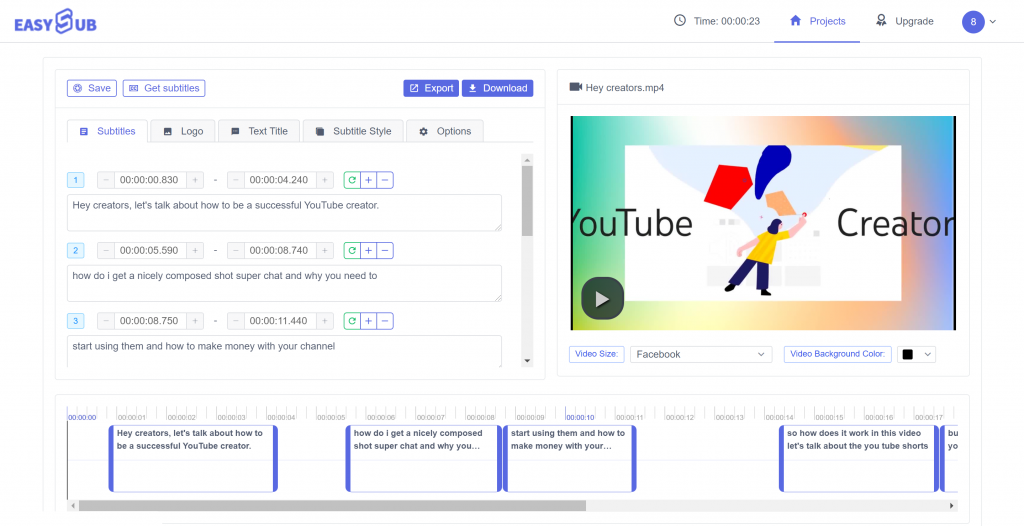
ယခု သင်သည် စာတန်းထိုးများကို အလိုအလျောက်ထုတ်ပေးရန် YouTube ကို ပြင်ဆင်နိုင်သည်။ ထို့နောက် to ကိုနှိပ်ပါ။ YouTube စာတန်းများကို ဒေါင်းလုဒ်လုပ်ပါ။ သို့မဟုတ် ၎င်းတို့ကို ဗီဒီယိုများဖြင့် အတူတကွ တင်ပို့ပါ။ EasySub မှတဆင့်၊ သင်သည် စာတန်းထိုးများရရှိရန် တိုတောင်းသော အဆင့်အနည်းငယ်သာ လိုအပ်ပါသည်။
အကျိုးသက်ရောက်မှုကို သင်ကျေနပ်သောအခါ၊ သင်သည် ဖိုင်အသစ်ကို ထုတ်ယူနိုင်သည်။ ပထမဦးစွာ၊ "Format" အိုင်ကွန် "MP4" ဖော်မတ်ပေါ်လာကြောင်းသေချာစေပါ၊ သို့မဟုတ်သင်ကလစ်နှိပ်ပါ။ အထွက်ဖော်မတ်- ရွေးချယ်ရန် ညာဘက်ခြမ်း MP4 ဖော်မတ်စာရင်းမှ ၎င်း၏ အထွက်ဖော်မတ်များအဖြစ်။ ဟုတ်ပါတယ်၊ သင်သည် ဖိုင်များကို အခြားဖော်မတ်များဖြင့် သိမ်းဆည်းလိုပါက ဤနေရာတွင် သင်လိုချင်သော ဖော်မတ်ကို ရွေးချယ်ပါ။ ပြီးရင် ခလုတ်ကိုနှိပ်ပါ။ အားလုံးစတင်ပါ။ SRT စာတန်းထိုးများကို MP4 ဗီဒီယိုများသို့ ပြောင်းရန် ခလုတ်။ ပြီးသွားသောအခါ၊ အထွက်ဖိုင်ဖိုင်တွင် SRT စာတန်းထိုးဖြင့် MP4 ဖိုင်အသစ်ကို သင်တွေ့နိုင်သည်။